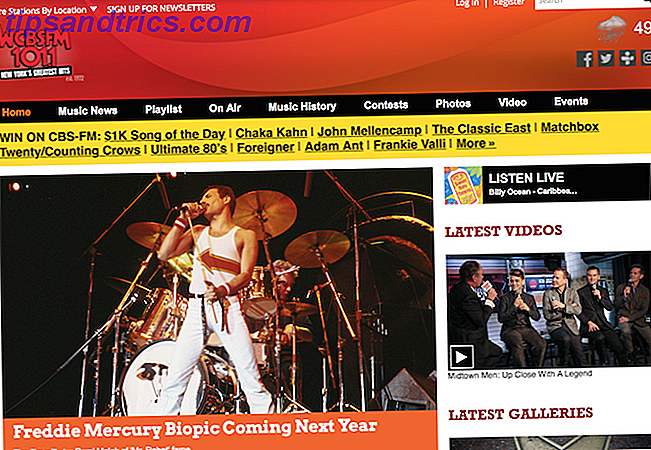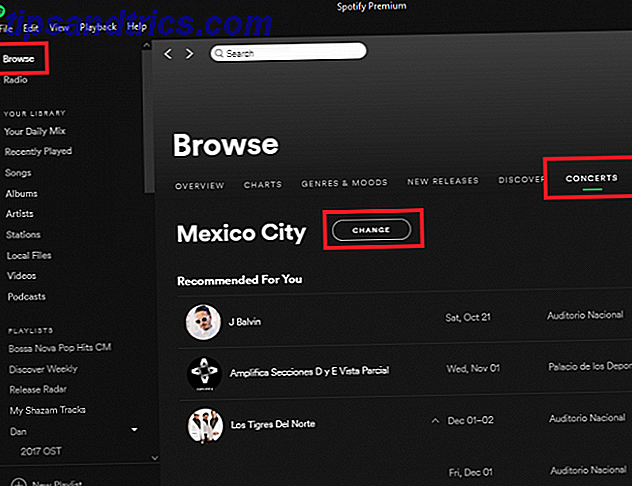Un redémarrage peut nuire gravement à votre productivité - voici quelques outils et astuces pour vous aider à reprendre à votre point de départ, sans perdre de temps.
La plupart des utilisateurs de Windows sont susceptibles d'avoir vécu ce scénario; Comment faire pour désactiver les redémarrages forcés après une mise à jour Windows Comment désactiver les redémarrages forcés après une mise à jour Windows Êtes-vous fatigué de Windows vous tracasser pour redémarrer votre ordinateur après les mises à jour ont été installés? Manquer un pop-up et il redémarre automatiquement. Arrêtez cette folie et redémarrez à votre guise. Lire la suite . Quand il est à nouveau opérationnel, tous les fichiers, dossiers et applications que vous avez ouverts sont introuvables; Au lieu de retourner au travail, vous devez rassembler tout ce dont vous avez besoin pour la tâche à accomplir.
Et s'il y avait un autre moyen? Avec un peu de planification, vous pourriez avoir les utilitaires dont vous avez besoin pour retourner au travail en un instant. Voici quelques conseils pour vous assurer que les redémarrages ne font pas dérailler votre travail.
Autoriser les éléments importants à démarrer avec votre système
Il y a des fichiers et des applications que vous pouvez utiliser à chaque fois que vous vous asseyez sur votre PC. Au lieu de prendre le temps de les ouvrir manuellement à chaque fois, il peut être plus simple de les programmer pour s'initialiser à côté de votre système.
Tout d'abord, vous devez créer un raccourci de ce que vous voulez lancer au démarrage, ce que vous pouvez faire en naviguant jusqu'à son emplacement via l' Explorateur de fichiers, en cliquant dessus avec le bouton droit et en sélectionnant Créer un raccourci dans le menu déroulant. Ensuite, utilisez la touche Windows + R pour ouvrir une boîte de dialogue Exécuter Tout ce que vous devez savoir sur la boîte de dialogue Exécuter et les commandes les plus utiles Tout ce que vous devez savoir sur la boîte de dialogue Exécuter et les commandes les plus utiles C'est la boîte de dialogue Exécuter. Nous vous montrons comment créer rapidement des commandes personnalisées pour ouvrir un programme ou un fichier en deux étapes simples. En savoir plus et entrez shell: démarrage . Cela vous amènera au dossier Démarrage Rendre Windows Démarrer plus rapidement: 10 éléments de démarrage non essentiels que vous pouvez supprimer en toute sécurité Démarrer Windows plus rapidement: 10 éléments de démarrage non essentiels que vous pouvez supprimer en toute sécurité Votre ordinateur a démarré lentement ces derniers temps? Vous avez probablement trop de programmes et de services essayant de démarrer tous en même temps. Tu te demandes comment ils sont arrivés là et comment les enlever? Lire la suite .
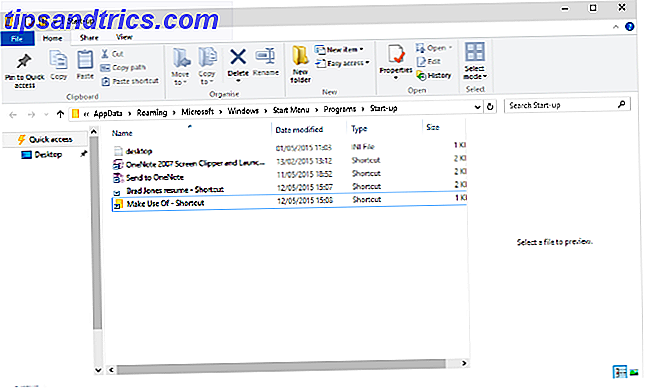
Glissez et déposez les raccourcis que vous avez faits dans ce dossier, et vous avez terminé. Pour inverser le processus, il suffit de supprimer le raccourci correspondant et ce fichier, dossier ou application ne s'ouvrira plus au démarrage.
L'ajout d'un grand nombre de programmes au dossier de démarrage peut ralentir votre démarrage, en particulier si vous manquez de mémoire. Votre mémoire virtuelle est-elle trop faible? Voici comment le réparer! Votre mémoire virtuelle est-elle trop faible? Voici comment le réparer! La malédiction de Windows est son ralentissement au fil du temps. Souvent, la mémoire est à blâmer. Voici une autre façon de décharger virtuellement votre RAM. Lire la suite . Dans ce cas, il peut être préférable de s'appuyer sur un outil tiers, tel que Startup Delayer, pour configurer un démarrage échelonné. 3 Petits outils Windows pour retarder les programmes au démarrage 3 Petits outils Windows pour retarder les programmes au démarrage En savoir plus des applications que vous utilisez tous les jours. Si vous préférez garder le contrôle, au lieu d'automatiser complètement le processus, vous pouvez également lancer plusieurs programmes à partir d'un seul fichier batch Lancer plusieurs programmes depuis un seul raccourci Utiliser un fichier batch Lancer plusieurs programmes depuis un seul raccourci Utiliser un fichier batch Est-ce que vous lancez toujours un ensemble spécifique d'applications? Et si vous pouviez les lancer en un seul clic? Cela ne prend qu'une minute à mettre en place et vous fera gagner tellement de temps! Lire la suite .
Restaurer automatiquement les dossiers au démarrage
Pour vous assurer que tous les dossiers que vous avez ouverts lors de l'arrêt de votre ordinateur sont à nouveau ouverts au démarrage, il vous suffit de cocher une case. Tout d'abord, ouvrez le Panneau de configuration Déverrouiller le potentiel Windows: Panneau de configuration démystifié Déverrouiller le potentiel Windows: Panneau de configuration démystifié Si vous voulez être le maître de votre expérience Windows, le Panneau de configuration est où il est. Nous démêlons la complexité de cet outil électrique. En savoir plus et accédez aux options de l'explorateur de fichiers .

Ouvrez l' onglet Affichage et faites défiler vers le bas jusqu'à ce que vous trouviez une entrée qui lit Restaurer les fenêtres du dossier précédent lors de la connexion . Assurez-vous que la case est cochée, cliquez sur OK et vous serez opérationnel la prochaine fois que vous redémarrerez.
Télécharger un utilitaire spécialisé
Tandis que les outils système peuvent vous aider, le moyen le plus élégant de récupérer votre espace de travail après un redémarrage est de télécharger un logiciel spécialisé. SmartClose offre un moyen facile de ré-ouvrir vos processus spécifiés gratuitement. CacheMyWork est sensiblement la même en termes de fonctionnalité, mais son approche minimaliste de l'interface utilisateur sera soit un argument de vente, soit un détriment, selon vos goûts. SmartClose a l'avantage en termes de paramètres que vous pouvez modifier, mais le simple CacheMyWork a son propre attrait en termes de simplicité.

Cependant, si vous cherchez un outil qui peut rouvrir des fichiers et des dossiers ainsi que des applications, vous devrez payer pour cela. Twinsplay est au prix de 39 $ par utilisateur, mais les fonctionnalités supplémentaires que vous obtenez pourraient en faire un investissement intelligent. En plus des fenêtres elles-mêmes, le programme se souviendra du contenu affiché. Par exemple, si plusieurs onglets sont ouverts dans votre navigateur Web, ils seront également restaurés. C'est un outil très puissant, et a certainement ses avantages sur les alternatives libres; la seule question est de savoir si vous l'utiliserez suffisamment pour que le prix soit acceptable.
Utiliser une machine virtuelle
La manière la plus complète de préserver votre expérience Windows via un redémarrage consiste à utiliser une machine virtuelle. Qu'est-ce qu'une machine virtuelle? Qu'est-ce qu'une machine virtuelle? Les machines virtuelles vous permettent d'exécuter d'autres systèmes d'exploitation dans votre système d'exploitation actuel, mais pourquoi cela est-il important? Quels sont les avantages et inconvénients? Lire la suite . Une machine virtuelle est un moyen d'émuler un système d'exploitation sur votre ordinateur - un ordinateur virtuel qui fonctionne sur votre ordinateur réel. Les applications de ce logiciel se concentrent généralement sur l'utilisation d'un système d'exploitation différent. Test d'un nouveau système d'exploitation? Rester sécurisé avec une machine virtuelle Test d'un nouveau système d'exploitation? Restez sécurisé avec une machine virtuelle Lisez la suite de celle installée sur votre système, mais dans ce cas, vous profiterez des états de sauvegarde pour mettre votre session en pause avant de la récupérer plus tard.

VMWare Player et VirtualBox sont deux packages de machines virtuelles gratuits qui offrent cette fonctionnalité gratuitement. Cependant, il y a un inconvénient à cette technique: vous aurez besoin d'un ordinateur assez puissant pour gérer la tension. Vous êtes en train d'émuler une autre instance de Windows dans celle que vous exécutez, ce qui nécessite des ressources système. Selon le système et l'utilisation, la contrainte varie. Le traitement de texte et la navigation sur le Web ne causeront pas trop d'un problème, mais si vous travaillez avec un logiciel de retouche d'image ou du contenu vidéo 3 façons de faire de montage vidéo dans Chrome 3 façons de faire de montage vidéo dans Chrome Si vous êtes sur un budget et besoin d'options de montage vidéo gratuites, ne cherchez pas plus loin que ces trois applications Chrome, compatibles avec votre navigateur et Chrome OS. En savoir plus, vous pourriez voir votre système chug.
Exécuter votre espace de travail dans une machine virtuelle tout le temps n'est pas particulièrement pratique. Cependant, il existe d'autres avantages pour certains packages de machines virtuelles qui peuvent le rendre intéressant, comme la possibilité de transférer votre environnement de bureau d'un ordinateur à un autre. C'est un compromis, certes - mais c'est le meilleur moyen de restaurer votre session à la rigueur, et de tout trouver exactement comme vous l'avez laissé.
Avez-vous votre propre méthode de restauration d'une session Windows? Connaissez-vous un logiciel capable de résister aux utilitaires et aux machines virtuelles répertoriés dans ce guide? Faites-nous savoir à ce sujet dans la section des commentaires ci-dessous.